映泰H61MU3B主板的bios设置u盘启动进入PE的视频教程
2019-10-30 17:26:26 来源:bios.uqidong.com
本视频为映泰H61MU3B主板的bios设置教程,其他映泰H61MU3B系列的都可以参考借鉴。视频来源为U启动用户向我司有偿提供,视频为U启动所有,仅供大家参考学习,请勿私自转载,谢谢。
映泰H61MU3Bbios设置教程:
1.开机后按Del键,进入bios界面。
2.选择Advanced里的SATA Configuration,选择SATA Mode,选择AHCI。XP系统的话选择IDE模式。
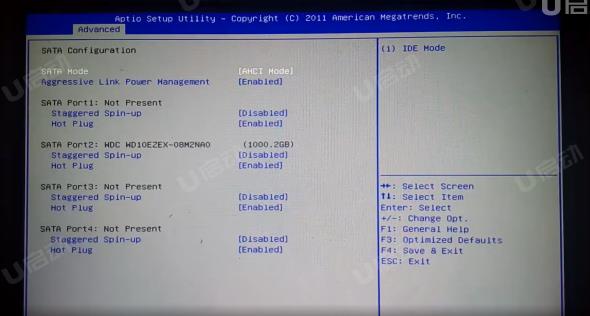
3.回到上个界面选择Boot,选择Hard Disk BBS Priorities,Boot Option#1选择U盘的名字。
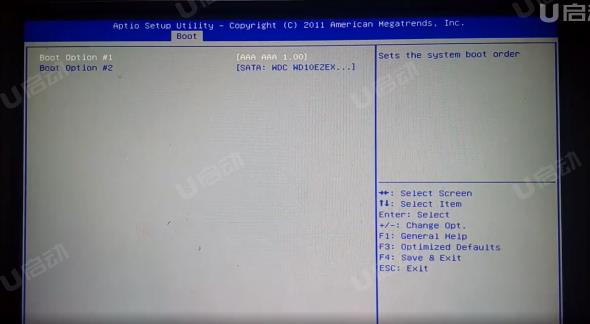
4.回到上个界面,Boot Option#1选择U盘的名字。需要UEFI模式的话选择UEFI Boot为Enabled,这边选择的是关闭。
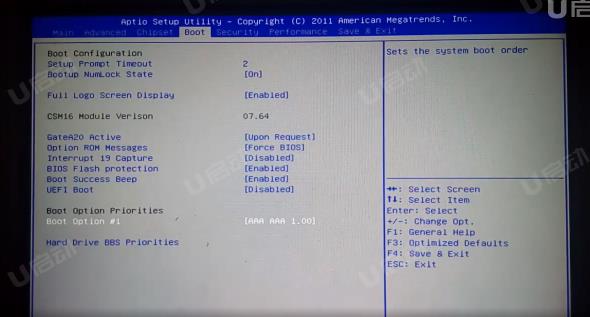
5.按F4保存退出,电脑会自动重启进入PE系统。
使用电脑的快捷按键进入PE系统。
6.开机后不断按F9,进入到电脑的启动菜单,选择U盘的名字按回车,电脑会自动重启进入PE系统。

视频流程说明:
1.进入计算机的BIOS设置功能,进行硬盘模式更改的操作方法。(一般情况可以不需要进行设置,以免影响正常使用)
2.进行U盘优先启动设置,将制作好的U盘启动盘设置为第一启动项,然后保存重启进入PE模式的操作方法。
3.开机启动按快捷键呼出快捷选项框,选择U盘启动,进入PE的操作方法。(推荐使用此方式)
备注:不同的主板或笔记本型号,设置bios设置及U盘快捷键也不同,请大家根据自己电脑类型,选择对应的教程视频观看学习。如果有任何软件方面的问题,请点击官网首页的客服QQ,与我们软件的客服MM联系。U启动感谢您的支持。
本款映泰H61MU3B型号的BIOS设置快捷键为:Del键
本款映泰H61MU3B型号的快捷启动键为:F9键
相关教程
-

 映泰G41 DVI主板怎么进入bios设置u盘启动视频教程
映泰G41 DVI主板怎么进入bios设置u盘启动视频教程2021-02-22
-

 映泰G41D3主板的bios设置u盘启动进入PE的视频教程
映泰G41D3主板的bios设置u盘启动进入PE的视频教程2020-06-16
-

 映泰G41 HD主板的bios设置u盘启动进入PE的视频教程
映泰G41 HD主板的bios设置u盘启动进入PE的视频教程2020-06-16
-

 映泰A68MLP主板的bios设置u盘启动进入PE的视频教程
映泰A68MLP主板的bios设置u盘启动进入PE的视频教程2020-04-09
-

 映泰A68MDE主板的bios设置u盘启动进入PE的视频教程
映泰A68MDE主板的bios设置u盘启动进入PE的视频教程2020-03-25
-

 映泰TA75A+主板的bios设置u盘启动进入PE的视频教程
映泰TA75A+主板的bios设置u盘启动进入PE的视频教程2020-03-11
-

 映泰Hi-Fi A85W主板的bios设置u盘启动进入PE的视频教程
映泰Hi-Fi A85W主板的bios设置u盘启动进入PE的视频教程2020-03-11
-

 映泰A780L3B2主板的bios设置u盘启动进入PE的视频教程
映泰A780L3B2主板的bios设置u盘启动进入PE的视频教程2020-01-17
-

 映泰TA960主板的bios设置u盘启动进入PE的视频教程
映泰TA960主板的bios设置u盘启动进入PE的视频教程2020-01-14






